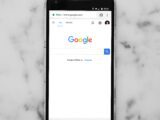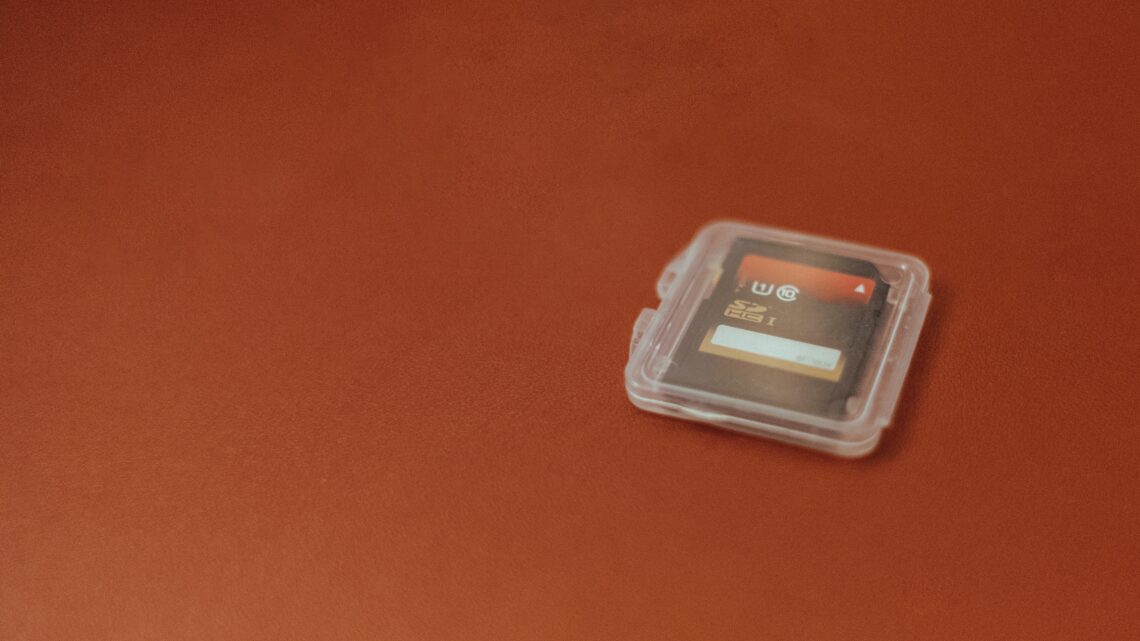
Jak ustawić zapisywanie danych na karcie SD na urządzeniach z systemem Android
2023-07-14Jeśli posiadasz urządzenie z systemem Android i zaczyna brakować Ci miejsca na pamięci wewnętrznej, możesz skorzystać z funkcji zapisywania danych na karcie SD. Jest to przydatna opcja, która pozwala przenieść niektóre pliki i aplikacje z pamięci wewnętrznej na kartę SD, aby zwiększyć dostępną przestrzeń na Twoim urządzeniu. W tym artykule przedstawimy Ci kroki, które pozwolą Ci ustawić zapisywanie danych na karcie SD na urządzeniach z systemem Android.
Zanim zaczniemy tajną operację
Należy pamiętać, że nie wszystkie urządzenia obsługują tę funkcję, ponieważ zależy to od producenta i modelu urządzenia. Niektóre starsze urządzenia mogą mieć ograniczenia lub nie obsługiwać zapisywania danych na karcie SD. Przed rozpoczęciem procesu warto sprawdzić specyfikację urządzenia lub instrukcję obsługi.
Oto kroki, które możesz podjąć, aby ustawić zapisywanie danych na karcie SD:
- Przygotuj kartę SD: Upewnij się, że karta SD jest włożona do urządzenia i jest odpowiednio sformatowana. Jeśli karta jest nowa lub zawiera istotne dane, zalecamy wykonanie kopii zapasowej przed rozpoczęciem procesu.
- Otwórz ustawienia: Na urządzeniu z systemem Android otwórz aplikację Ustawienia. Możesz to zrobić, szukając ikony ustawień na pulpicie lub w pasku powiadomień, lub przeciągając palcem w dół od górnego ekranu i wybierając ikonę biegnącą w kształcie trybika.
- Przejdź do sekcji Pamięć: W ustawieniach znajdź i wybierz opcję Pamięć lub Przechowywanie. Może być również oznaczone jako Pamięć wewnętrzna i karta SD.
- Wybierz kartę SD jako preferowane miejsce zapisu: W sekcji Pamięć znajdź opcję Preferowane miejsce zapisu lub Miejsce zapisu domyślne. Wybierz tę opcję, aby przejść do panelu ustawień dotyczących przechowywania danych na Twoim urządzeniu.
- Wybierz kartę SD: W panelu ustawień preferowanego miejsca zapisu wybierz kartę SD jako preferowane miejsce zapisu. Może to być oznaczone jako Karta SD lub Miejsce zapisu zewnętrzne. W niektórych przypadkach możesz mieć możliwość wyboru innych opcji, takich jak pamięć wewnętrzna lub automatyczny wybór.
- Zatwierdź ustawienie: Po wyborze karty SD jako preferowanego miejsca zapisu, Twoje ustawienia zostaną automatycznie zapisane. Od tego momentu aplikacje, pliki multimedialne i inne dane będą domyślnie zapisywane na karcie SD.
Ważne jest również zrozumienie, że nie wszystkie dane mogą być przenoszone na kartę SD. Niektóre aplikacje i pliki systemowe mogą być nadal przechowywane na pamięci wewnętrznej urządzenia. Ponadto, niektóre aplikacje mogą wymagać ręcznej konfiguracji w ustawieniach, aby przesunąć dane na kartę SD.
Podsumowanie
Ustawienie zapisywania danych na karcie SD na urządzeniach z systemem Android jest przydatnym sposobem na zwiększenie dostępnej przestrzeni na Twoim urządzeniu. Pamiętaj jednak, że nie wszystkie urządzenia obsługują tę funkcję, więc warto sprawdzić specyfikację urządzenia lub instrukcję obsługi przed rozpoczęciem procesu.